神奇全自动抠图软件批量抠图食品图片方法
时间:2022-09-23 14:35:41作者:极光下载站人气:13
在神奇全自动抠图软件中不仅可以对人像进行抠图,也可以对一些食品图片进行抠图,在该软件中有一个食品抠图的功能,只需要有关于食品的图片添加进来,然后在页面中选择食品抠图,接着设置一个抠图的背景,抠图完成后可以选择通过显示大图来查看一下抠图的效果,一般使用这款软件抠图下来的图片是没有任何痕迹的,并且可以对比一下抠图前和抠图后的图片的效果,如果没有问题的话就可以将图片保存在自己的电脑上,下方是关于如何使用神奇全自动抠图软件对食品图片抠图的具体操作方法,不清楚怎么操作的话可以和小编一起看看。
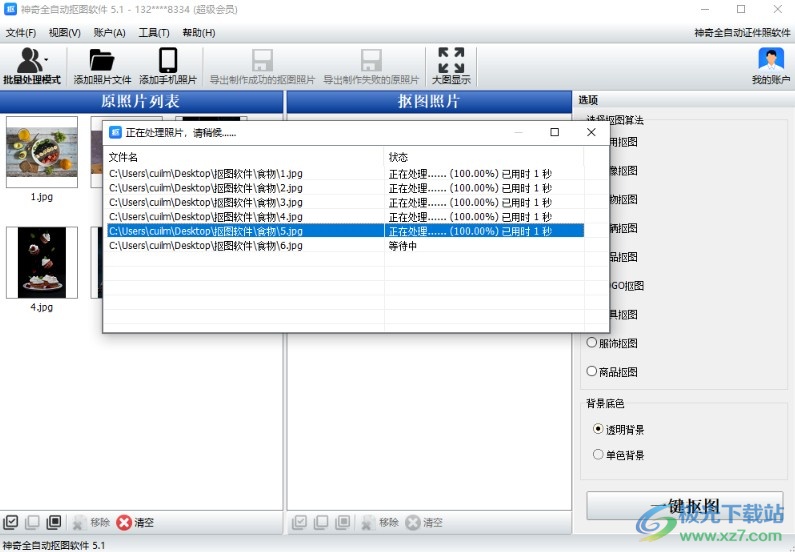
方法步骤
1.将软件打开,用鼠标点击左上角的【批量处理模式】,如图所示。
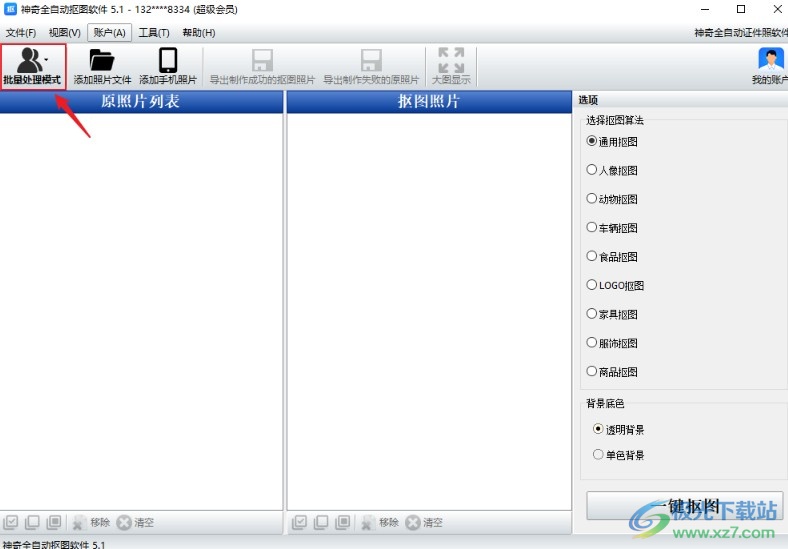
2.然后点击【添加照片文件】,将食品图片添加到页面中。
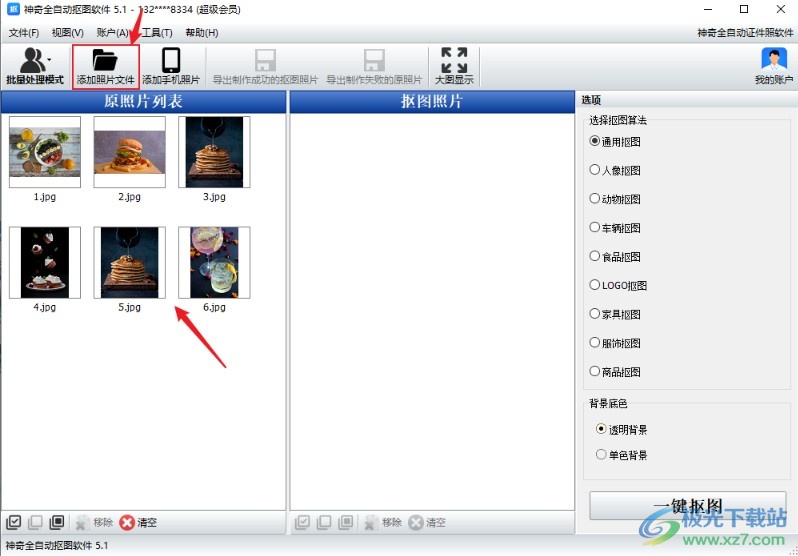
3.接着在右侧选择【食品抠图】,然后勾选下方的【透明背景】,点击【一键抠图】。
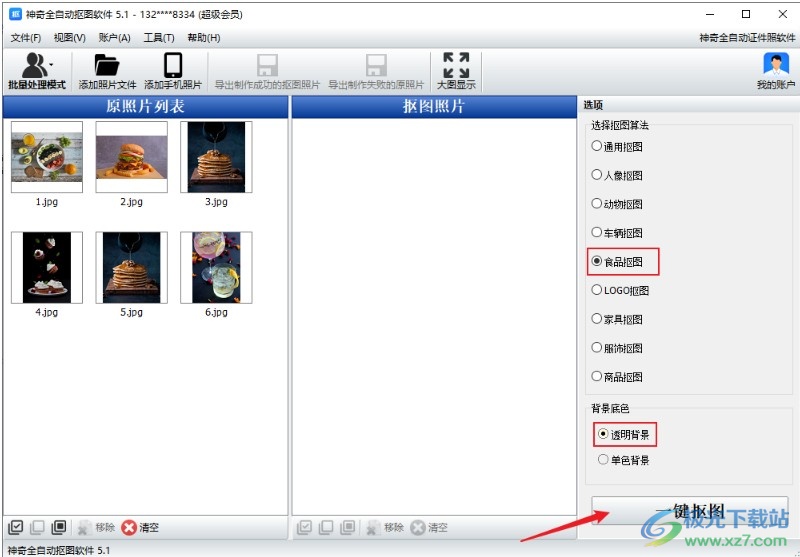
4.随后会弹出一个正在处理图片的窗口,说明正常进行抠图。

5.抠图完成后,点击页面上方的【大图显示】,查看抠图效果。
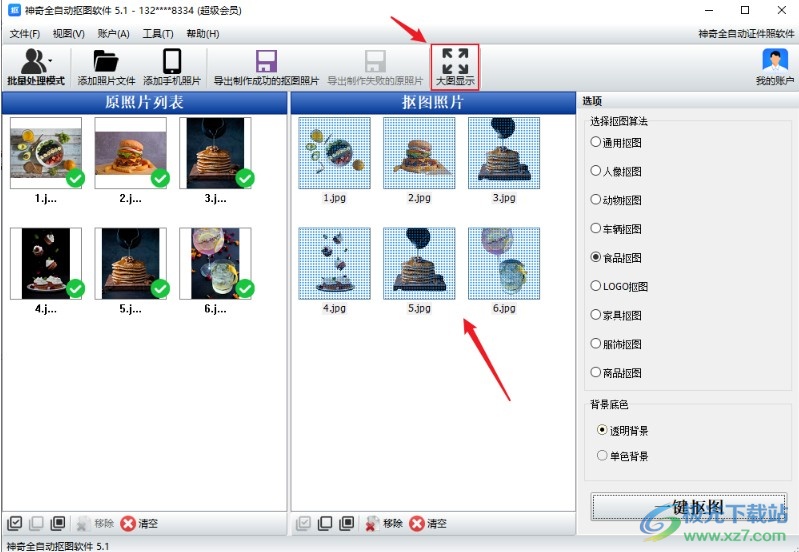
6.在该页面上可以点击上一张或者下一张图片,来查看抠图。
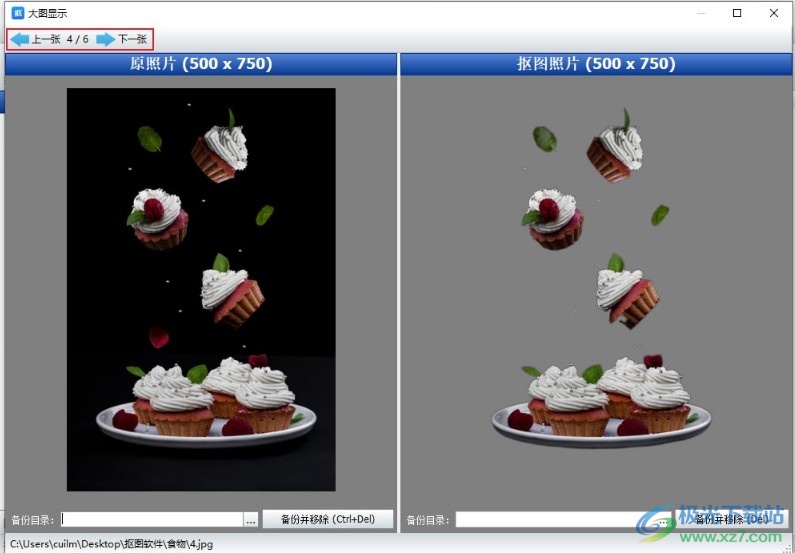
7.然后点击【导出制作成功的抠图照片】,点击之后将图片进行保存即可。
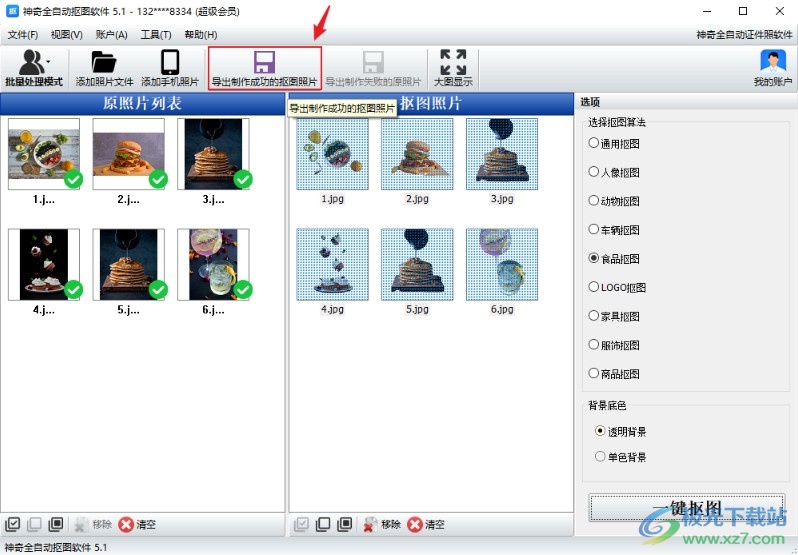
神奇全自动抠图软件可以根据图片来选择抠图方式,如果是食品图片,则可以选择食品抠图,如果是家具图片,则选择家具抠图就好,有需要的话可以试着操作一下。
标签神奇全自动抠图软件批量抠图食品图片,神奇全自动抠图软件
相关推荐
相关下载
热门阅览
- 1百度网盘分享密码暴力破解方法,怎么破解百度网盘加密链接
- 2keyshot6破解安装步骤-keyshot6破解安装教程
- 3apktool手机版使用教程-apktool使用方法
- 4mac版steam怎么设置中文 steam mac版设置中文教程
- 5抖音推荐怎么设置页面?抖音推荐界面重新设置教程
- 6电脑怎么开启VT 如何开启VT的详细教程!
- 7掌上英雄联盟怎么注销账号?掌上英雄联盟怎么退出登录
- 8rar文件怎么打开?如何打开rar格式文件
- 9掌上wegame怎么查别人战绩?掌上wegame怎么看别人英雄联盟战绩
- 10qq邮箱格式怎么写?qq邮箱格式是什么样的以及注册英文邮箱的方法
- 11怎么安装会声会影x7?会声会影x7安装教程
- 12Word文档中轻松实现两行对齐?word文档两行文字怎么对齐?

网友评论